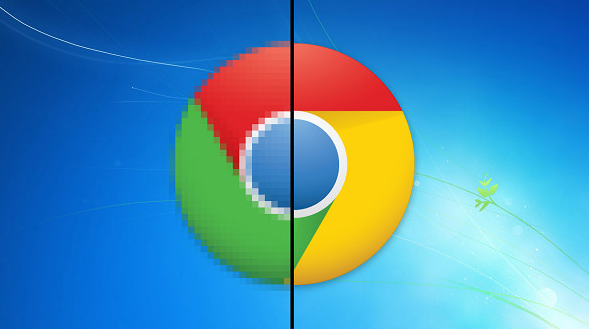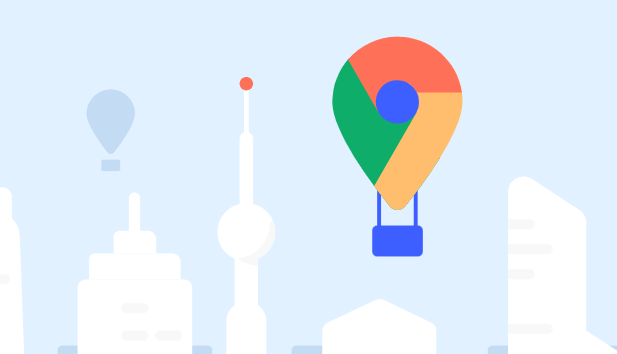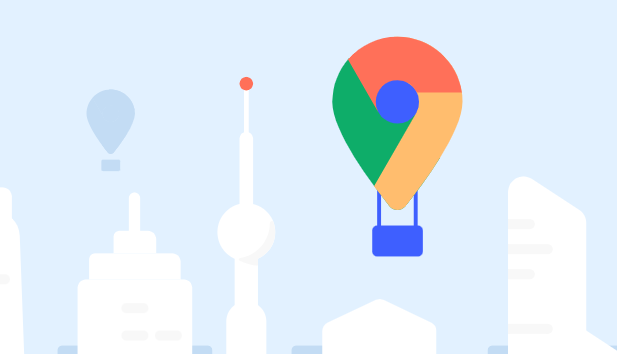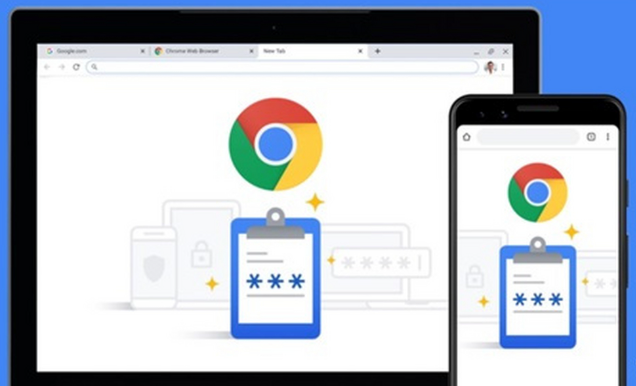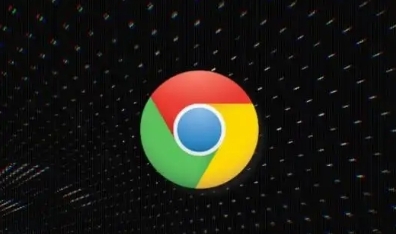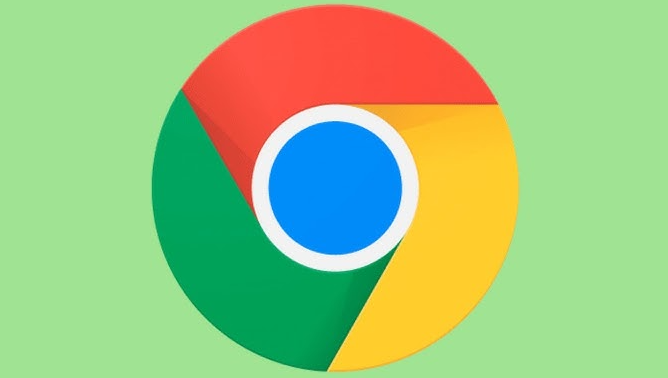1. 管理已保存的密码和表单数据:点击Chrome右上角三个点,选择“设置”,进入“密码”或“自动填充”选项,查看列表中是否有敏感信息,如银行卡号等,可删除不需要的数据。
2. 清除自动填充数据缓存:在设置页面中,向下滚动找到“隐私与安全”部分,点击“站点设置”。在站点设置页面中,找到“自动填充”选项并点击进入。在自动填充页面中,点击“表单”选项右侧的箭头展开详细信息,点击“删除”按钮,即可清除所有自动填充表单数据。
3. 调整自动填充设置:在设置页面中,找到“地址和更多信息”下的“自动填充”选项,点击进入。在这里,你可以分别查看“姓名”“地址”“电话号码”“电子邮件地址”等各类自动填充数据的列表,了解哪些信息已被浏览器自动保存。如果发现某些自动填充数据不再需要或者可能存在隐私风险,只需点击相应数据项右侧的三个点(更多选项)按钮,然后选择“删除”即可将其从自动填充列表中移除。
4. 使用隐身模式:谷歌浏览器的隐身模式可以在不保存浏览历史和自动填充数据的情况下进行私密浏览。在需要输入敏感信息时,可以打开隐身窗口,这样在关闭隐身窗口后,相关的表单数据不会被保存到自动填充记录中。
5. 注意网站的安全性:确保在访问正规、安全的网站时再使用自动填表功能。避免在不可信的网站上输入敏感信息,以防信息被窃取或滥用。如果网站的安全性存在疑问,建议手动输入信息,而不是依赖浏览器的自动填充功能。